WT08-10A1 9.6 吋液晶电视说明书
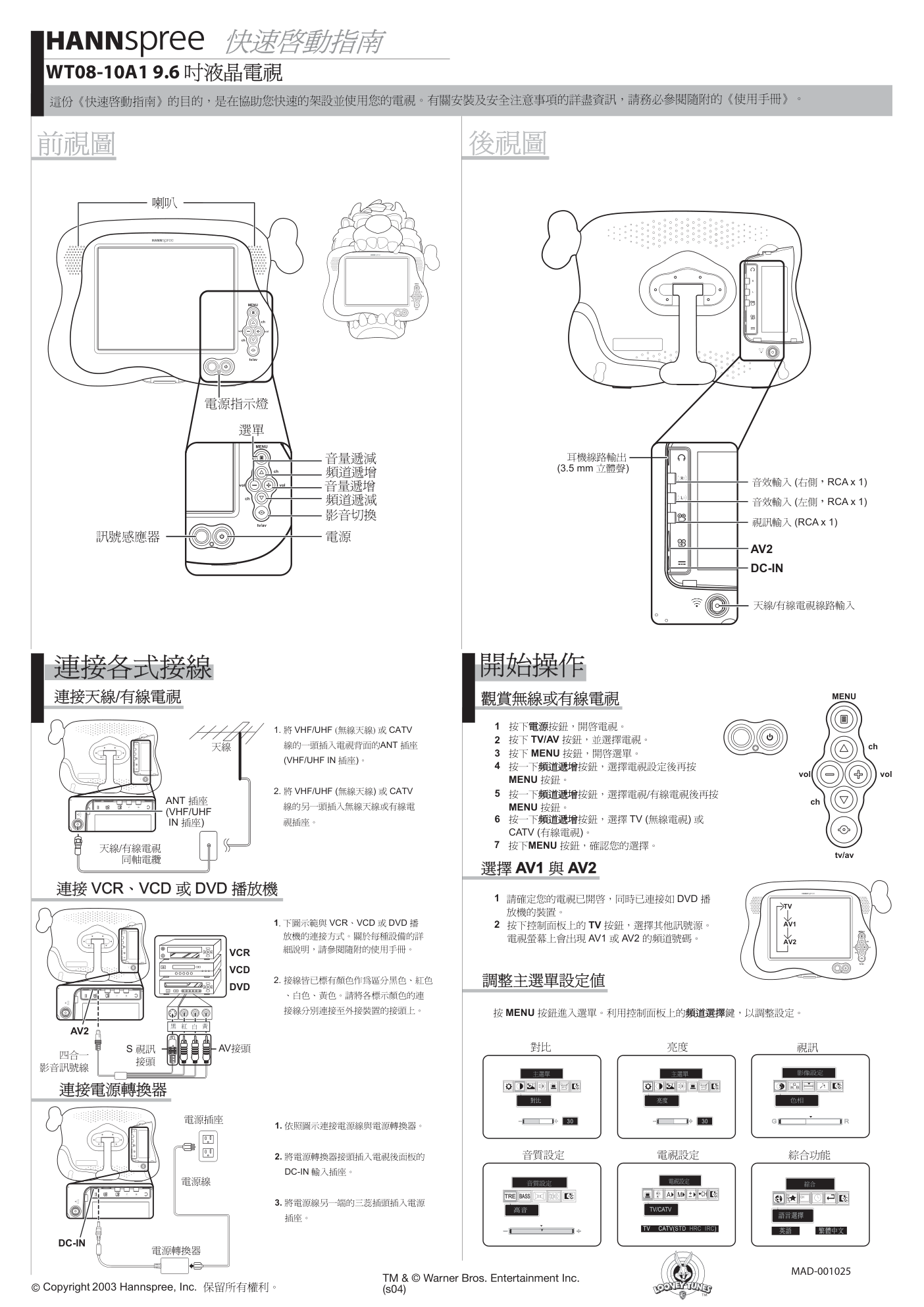)
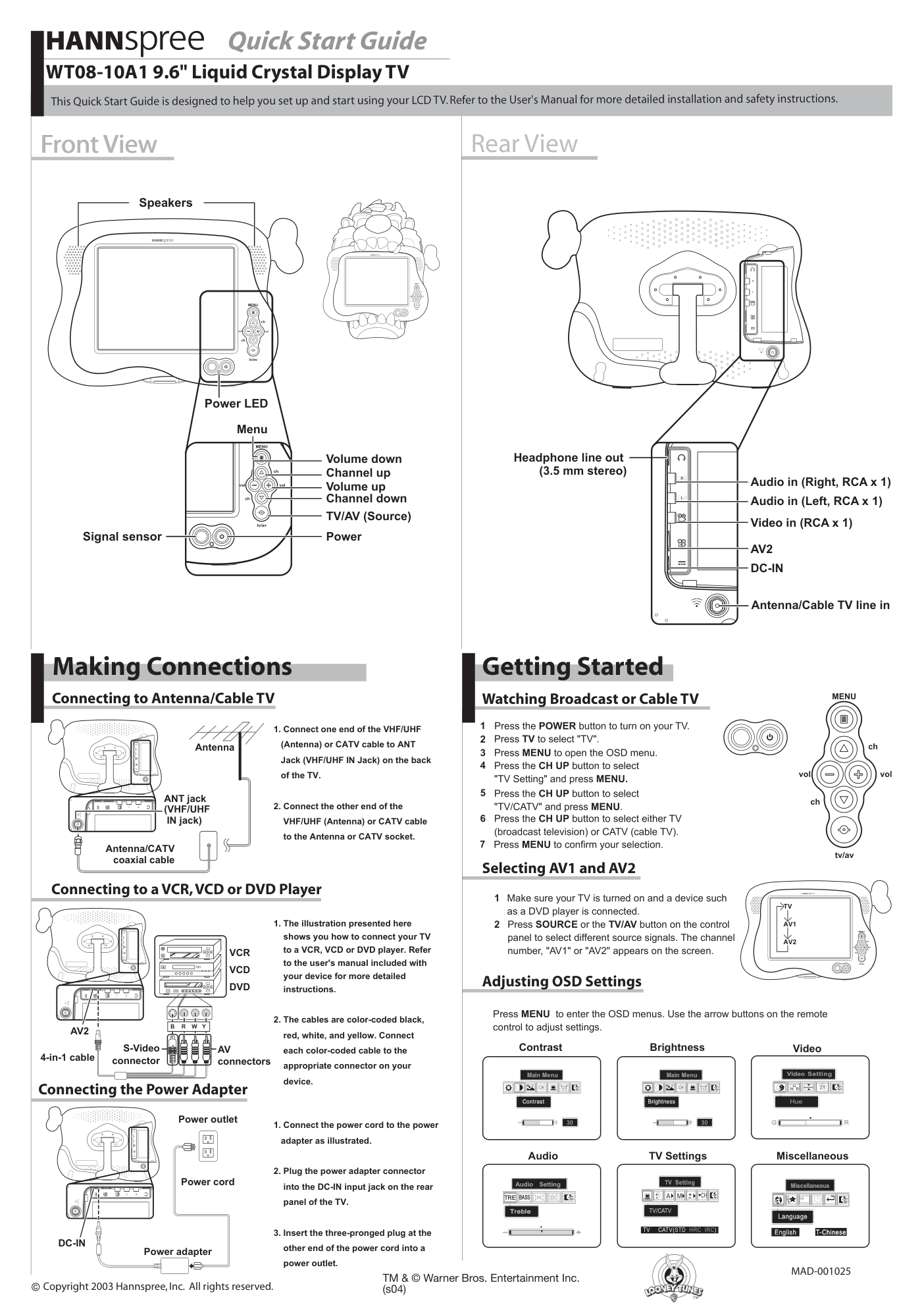)
ch ch vol vol MENU tv/av 開始操作 耳機線路輸出 (3.5 mm 立體聲) 音效輸入 (右側,RCA x 1) 音效輸入 (左側,RCA x 1) 視訊輸入 (RCA x 1) 天線/有線電視線路輸入 後視圖 後視圖 後視圖 WT08-10A1 9.6 吋液晶電視 1 2 MAD-001025 這份《快速啟動指南》的目的,是在協助您快速的架設並使用您的電視。有關安裝及安全注意事項的詳盡資訊,請務必參閱隨附的《使用手冊》。 前視圖 前視圖 前視圖 喇叭 頻道遞增 頻道遞減 音量遞增 音量遞減 電源 影音切換 選單 連接各式接線 調整主選單設定值 請確定您的電視已開啟,同時已連接如 DVD 播 放機的裝置。 按下控制面板上的 TV 按鈕,選擇其他訊號源。 電視螢幕上會出現 AV1 或 AV2 的頻道號碼。 按下 TV/AV 按鈕,並選擇電視。 按下 MENU 按鈕,開啟選單。 按下MENU 按鈕,確認您的選擇。 按一下頻道遞增按鈕,選擇電視/有線電視後再按 MENU 按鈕。 按一下頻道遞增按鈕,選擇電視設定後再按 MENU 按鈕。 按一下頻道遞增按鈕,選擇 TV (無線電視) 或 CATV (有線電視)。 1 2 3 4 5 6 7 按下電源按鈕,開啟電視。 觀賞無線或有線電視 TV AV2 AV1 MENU ch ch vol tv/av vol MENU ch ch vol tv/av vol ch ch vol vol MENU tv/av 電源指示燈 訊號感應器 4 4 4 4 4 4 4 4 VCR VCD DVD AV2 黑 紅 白 黃 DC-IN MENU ch ch vol tv/av vol AV2 DC-IN 連接天線/有線電視 天線/有線電視 同軸電纜 ANT 插座 (VHF/UHF IN 插座) 天線 1. 將 VHF/UHF (無線天線) 或 CATV 線的一頭插入電視背面的ANT 插座 (VHF/UHF IN 插座)。 2. 將 VHF/UHF (無線天線) 或 CATV 線的另一頭插入無線天線或有線電 視插座。 連接 VCR、VCD 或 DVD 播放機 1. 下圖示範與 VCR、VCD 或 DVD 播 放機的連接方式。關於每種設備的詳 細說明,請參閱隨附的使用手冊。 2. 接線皆已標有顏色作為區分黑色、紅色 、白色、黃色。請將各標示顏色的連 接線分別連接至外接裝置的接頭上。 AV接頭 S 視訊 接頭 四合一 影音訊號線 連接電源轉換器 電源插座 電源線 電源轉換器 Copyright 2003 Hannspree, Inc. 保留所有權利。 1. 依照圖示連接電源線與電源轉換器。 2. 將電源轉換器接頭插入電視後面板的 DC-IN 輸入插座。 3. 將電源線另一端的三蕊插頭插入電源 插座。 按 MENU 按鈕進入選單。利用控制面板上的頻道選擇鍵,以調整設定。 對比 主選單 ETC 對比 30 視訊 影像設定 色相 GB R G R 音質設定 TRE TRE BASS BASS 高音 音質設定 亮度 主選單 ETC 亮度 30 電視設定 電視設定 TV/CATV TV CATV(STD HRC IRC) A M +- CH 綜合功能 綜合 語言選擇 CH 英語 繁體中文 選擇 AV1 與 AV2 快速啟動指南 TM ch ch vol vol MENU tv/av WT08-10A1 9.6" Liquid Crystal Display TV Quick Start Guide Front View Front View This Quick Start Guide is designed to help you set up and start using your LCD TV. Refer to the User's Manual for more detailed installation and safety instructions. Make sure your TV is turned on and a device such as a DVD player is connected. Press SOURCE or the TV/AV button on the control panel to select different source signals. The channel number, "AV1" or "AV2" appears on the screen. Press MENU to enter the OSD menus. Use the arrow buttons on the remote control to adjust settings. Getting Started Adjusting OSD Settings Selecting AV1 and AV2 Watching Broadcast or Cable TV 1 2 MAD-001025 Contrast Main Menu ETC Contrast Contrast 30 Video Video Setting Hue GB R G R Audio TRE TRE BASS BASS Treble Treble Audio Setting Brightness Main Menu ETC Brightness Brightness 30 TV Settings TV Setting TV/CATV TV CATV(STD HRC IRC) A M +- CH Miscellaneous Miscellaneous Language Language CH English English T-Chinese T-Chinese TV AV2 AV1 MENU ch ch vol tv/av vol MENU ch ch vol tv/av vol Power TV/AV (Source) Menu Channel up Volume up Volume down Channel down ch ch vol vol MENU tv/av Power LED Signal sensor Speakers Rear View 4 4 Headphone line out (3.5 mm stereo) 4 4 4 4 4 4 Making Connections Connecting to Antenna/Cable TV 1. Connect one end of the VHF/UHF (Antenna) or CATV cable to ANT Jack (VHF/UHF IN Jack) on the back of the TV. 2. Connect the other end of the VHF/UHF (Antenna) or CATV cable to the Antenna or CATV socket. Connecting the Power Adapter 1. Connect the power cord to the power adapter as illustrated. 2. Plug the power adapter connector into the DC-IN input jack on the rear panel of the TV. 3. Insert the three-pronged plug at the other end of the power cord into a power outlet. Connecting to a VCR, VCD or DVD Player 1. The illustration presented here shows you how to connect your TV to a VCR, VCD or DVD player. Refer to the user's manual included with your device for more detailed instructions. 2. The cables are color-coded black, red, white, and yellow. Connect each color-coded cable to the appropriate connector on your device. Antenna 4-in-1 cable VCR VCD DVD AV2 B R W Y Antenna/CATV coaxial cable ANT jack (VHF/UHF IN jack) Power adapter Power cord Power outlet DC-IN AV connectors S-Video connector MENU ch ch vol tv/av vol Video in (RCA x 1) Audio in (Left, RCA x 1) AV2 DC-IN Antenna/Cable TV line in Audio in (Right, RCA x 1) Copyright 2003 Hannspree, Inc. All rights reserved. TM
版权声明
1. 本站所有素材,仅限学习交流,仅展示部分内容,如需查看完整内容,请下载原文件。
2. 会员在本站下载的所有素材,只拥有使用权,著作权归原作者所有。
3. 所有素材,未经合法授权,请勿用于商业用途,会员不得以任何形式发布、传播、复制、转售该素材,否则一律封号处理。
4. 如果素材损害你的权益请联系客服QQ:77594475 处理。